物流系统使用说明书
物流管理系统需求规格说明书
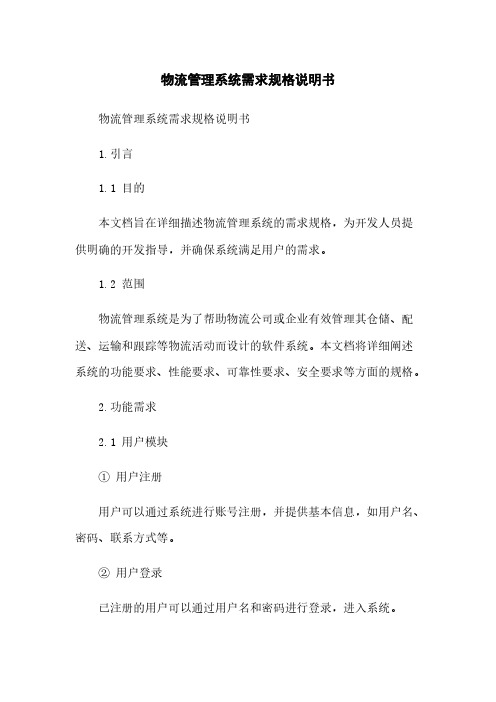
物流管理系统需求规格说明书物流管理系统需求规格说明书1.引言1.1 目的本文档旨在详细描述物流管理系统的需求规格,为开发人员提供明确的开发指导,并确保系统满足用户的需求。
1.2 范围物流管理系统是为了帮助物流公司或企业有效管理其仓储、配送、运输和跟踪等物流活动而设计的软件系统。
本文档将详细阐述系统的功能要求、性能要求、可靠性要求、安全要求等方面的规格。
2.功能需求2.1 用户模块①用户注册用户可以通过系统进行账号注册,并提供基本信息,如用户名、密码、联系方式等。
②用户登录已注册的用户可以通过用户名和密码进行登录,进入系统。
③用户权限管理系统将根据用户的权限级别,对不同用户进行权限管理,确保用户只能访问其具备权限的功能模块。
2.2 订单管理模块①创建订单用户可以通过系统创建新的订单,填写订单的详细信息,包括货物信息、收发货地质、收货人信息等。
②订单查询用户可以根据订单号或其他关键字进行订单查询,并获取相应的订单详情。
③订单修改和删除用户可以对已创建的订单进行修改和删除操作,例如修改货物信息、地质信息等。
2.3 仓储管理模块①仓库管理系统管理员可以添加、删除和管理仓库信息,包括仓库编号、仓库地质、仓库管理员等。
②库存管理系统将自动跟踪并记录货物的入库和出库数量,并库存报表,帮助管理人员实时了解库存情况。
2.4 运输管理模块①运输计划管理系统管理员可以创建、修改和删除运输计划,包括起始点、目的地、运输方式、运输时间等。
②运输跟踪用户可以根据运输计划或订单号进行实时运输跟踪,了解货物的当前位置和运输状态。
③运输费用管理系统将自动计算运输费用,并提供费用明细和费用结算功能,方便管理人员核对和结算费用。
3.性能需求3.1 响应时间系统应保证用户在任何时间都能够快速响应,每个功能模块的响应时间不应超过2秒。
3.2 并发性能系统应支持多用户同时操作,能够处理多个用户的请求并保证数据的一致性和安全性。
3.3 可扩展性系统应具备良好的可扩展性,能够根据业务需求灵活扩展硬件和软件资源,以支持系统的正常运行。
R-WCS物流设备控制系统说明书
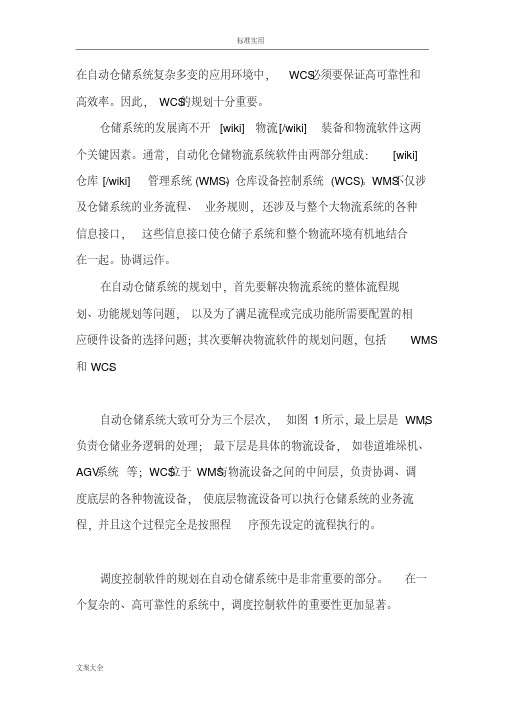
在自动仓储系统复杂多变的应用环境中,WCS必须要保证高可靠性和高效率。
因此,WCS的规划十分重要。
仓储系统的发展离不开[wiki]物流[/wiki]装备和物流软件这两个关键因素。
通常,自动化仓储物流系统软件由两部分组成:[wiki]仓库 [/wiki]管理系统(WMS)、仓库设备控制系统(WCS)。
WMS不仅涉及仓储系统的业务流程、业务规则,还涉及与整个大物流系统的各种信息接口,这些信息接口使仓储子系统和整个物流环境有机地结合在一起。
协调运作。
在自动仓储系统的规划中,首先要解决物流系统的整体流程规划、功能规划等问题,以及为了满足流程或完成功能所需要配置的相应硬件设备的选择问题;其次要解决物流软件的规划问题,包括WMS 和WCS。
自动仓储系统大致可分为三个层次,如图1所示,最上层是WMS,负责仓储业务逻辑的处理;最下层是具体的物流设备,如巷道堆垛机、AGV系统等;WCS位于WMS与物流设备之间的中间层,负责协调、调度底层的各种物流设备,使底层物流设备可以执行仓储系统的业务流程,并且这个过程完全是按照程序预先设定的流程执行的。
调度控制软件的规划在自动仓储系统中是非常重要的部分。
在一个复杂的、高可靠性的系统中,调度控制软件的重要性更加显著。
设备调度控制软件应满足的要求设备控制是指一种用来协调、调度底层物流设备作业的机制。
WCS 系统将负责控制实物的流动。
如托盘的流动。
高度自动化仓储系统中的物流自动化控制系统一般要满足以下要求。
1 应安全、高效地调度、协调底层物流设备运行。
当然,这个要求在实际应用时可能会有些矛盾,如在调度一轨双车时(在同一个水平运行轨道上拥有两个可以交叉作业的穿梭小车,由于两个小车作业区的交叉,所以需要WCS对其进行必要的调度),如果追求安全就会应该让两个小车距离远一些。
但如果追求高效,就要求两个小车只要不出现撞车就可以交叉作业;2 设备控制系统应能够7×24小时全天候稳定运行,故障时间应最小化,并且发生故障时可以很快恢复正常的执行状态;3 高度自动化仓储系统虽然是先进和高效的方式,但资金投入很大,有些投资者可能会选择分阶段投入,这也导致在项目中WCS软件也应该是一个分阶段实施的过程,因此要求WCS应建立在一个可以灵活伸缩的架构之上;4 目前在软件行业中新技术层出不穷,并且WCS位于承上启下的中间层。
物流-TMS系统操作说明书
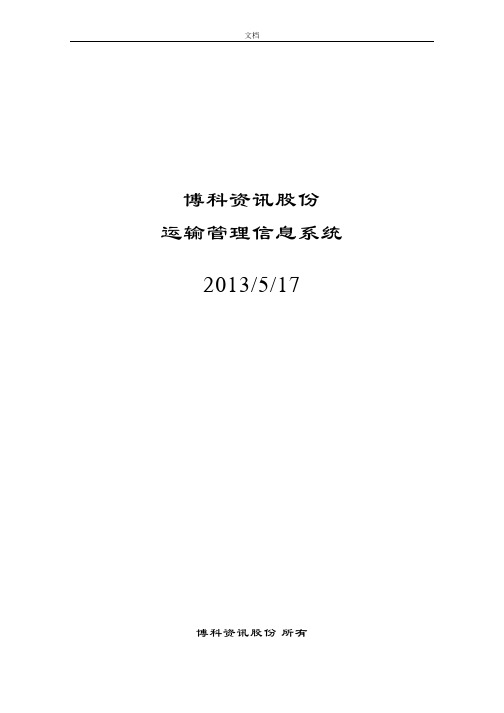
博科资讯股份运输管理信息系统2013/5/17博科资讯股份所有1 系统管理模块:为维护系统的正常运行而进行的系统管理操作,包括基础数据的维护、字典类数据管理、系统配置管理等功能。
1.1 基础数据基础数据维护主要用于维护运行本系统会用到的与托运商、承运商、货物、路线、地点、计费等有关的基本资料,这些基本资料在进行具体的作业流程操作时,会在不同的场合中被调用。
基本资料信息一定要输入完全,否则会出现找不到您所要的数据的现象,严重地会导致无法进行后续作业的结果。
‹托运商/货主基本信息‹托运商的收货人基本信息‹货主商品信息‹承运商基本信息‹车辆基本信息‹驾驶员基本信息‹业务员基本信息‹银行基本信息‹保险公司基本信息‹行车线路信息‹区域信息‹省份信息‹城市信息‹分公司信息‹部门信息‹人员信息‹……1.2 字典类数据字典类的设定是系统正常运行的前提,其实就是本系统的一个数据字典,它把所有在系统中所要使用到的选择项(就是软件中常用的下拉框中)的容以数字的方式来描述,并设置每一个类型都有一个系统能识别的在系统中是惟一的序列号,为系统的处理提供方便。
简单说来,字典类,即是一些只有代号和名称的简单基本资料1.3 系统配置对系统初始化和系统运行时的一些重要数据的设定和对系统运行中积累的历史数据做备份和删除处理。
同时可对企业门户子系统进行管理和维护。
具体可分为对加入会员的审核和管理、对登录的客户信息的审核和管理,以及对在线订单的格式、容的审核和管理等。
对于录入表单可以灵活设置,各个表单提供不涉及业务逻辑计算的可自定义的备用字段,系统配置管理可对备用字段进行定义和修改。
1.4 日志管理出于安全起见,对于每个用户每次进入系统所进行的每次操作,系统都有详细记录。
包括查询操作日志、清除操作日志、参数设置。
此模块独立运行,且只能由系统管理员使用。
日志中记录了每天每个用户在本系统中进行的每一个详细操作。
包括在打开的操作窗口中所做的新增、修改、删除等操作以及打印报表的操作等。
物流系统使用说明书
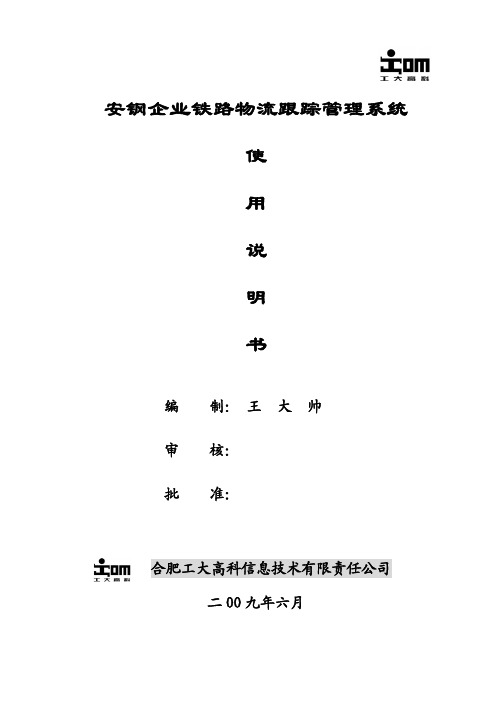
安钢企业铁路物流跟踪管理系统使用说明书编 制: 王 大 帅审 核:批 准:合肥工大高科信息技术有限责任公司二OO九年六月目录1.系统概述 (1)1.1.系统简介 (1)2.系统基本操作 (1)2.1.系统启动与登录 (1)2.2.系统主界面 (1)2.3.鼠标移动拷贝 (2)2.4.时间的输入 (3)2.5.拼音检索输入 (3)3.基础信息管理 (3)3.1.货物信息管理 (4)3.2.货物类别信息管理 (5)3.3.货物大类信息管理 (6)3.4.车辆装载状态管理 (6)3.5.车辆装载状态类别管理 (7)3.6.作业站信息管理 (8)3.7.作业区信息管理 (9)3.8.股道信息管理 (10)3.9.机车信息管理 (11)3.10.厂车信息管理 (12)3.11.到发站信息管理 (13)3.12.收发货单位信息管理 (14)3.13.装卸单位信息管理 (15)3.14.车型信息 (17)3.15.车种信息管理 (17)3.16.库房信息管理 (18)4.运输计划管理 (19)4.1.调度命令管理与查询 (19)5.装卸作业管理 (21)5.1.局车装车登记 (21)5.2.局车装车信息维护 (21)5.3.厂车装车登记 (22)5.5.局车卸车登记 (23)5.6.局车卸车信息维护 (24)5.7.厂车卸车登记 (25)5.8.厂车卸车信息维护 (25)5.9.卸车车辆状态登记 (26)5.10.装车车辆状态登记 (27)6.现车信息管理 (28)6.1.现车信息浏览 (28)6.2.现车信息修改 (29)6.3.现车车序调整 (30)6.4.现车信息浏览_按线路 (31)6.5.现车信息浏览_按品名 (31)6.6.现车信息浏览_按车型 (32)6.7.现车信息浏览_按车辆状态 (32)6.8.现车分类查询 (33)6.9.机车跟踪浏览 (33)7.信息查询管理 (34)7.1.现车备份查询 (34)7.2.现车备份查询_按线路 (34)7.3.交班记事查询 (35)7.4.现车位置查询 (35)7.5.局车停时查询 (35)7.6.单车作业过程查询 (36)7.7.当前调度计划查询 (36)7.8.历史调度计划查询 (37)7.9.列检信息查看 (37)7.10.站间车号识别查询 (38)8.系统维护管理 (38)8.1.部门信息管理 (38)8.2.用户信息管理 (39)8.3.岗位信息管理 (40)8.4.操作日志查询 (41)8.5.登陆日志查询 (41)8.7.权限分配管理 (43)9. 注意事项 (44)9.1注意细节 (44)10. 物流系统操作规程 (45)10.1.概述 (45)10.2.使用规程 (45)2009-8-16 使用说明书1.系统概述1.1. 系统简介企业铁路物流管理信息系统是在调度计划软件与车号识别系统的基础上,以调车作业和列车作业为依据,与实际作业情况结合,实现对站场内的机车、车辆的位置、车辆状态、作业过程、作业起止点、作业时间以及其所运送的物料等实现动态跟踪的信息管理系统。
物流-TMS系统操作说明书

上海博科资讯股份有限公司运输管理信息系统2013/5/17上海博科资讯股份有限公司版权所有1 系统管理模块:为维护系统的正常运行而进行的系统管理操作,包括基础数据的维护、字典类数据管理、系统配置管理等功能。
1.1 基础数据基础数据维护主要用于维护运行本系统会用到的与托运商、承运商、货物、路线、地点、计费等有关的基本资料,这些基本资料在进行具体的作业流程操作时,会在不同的场合中被调用。
基本资料信息一定要输入完全,否则会出现找不到您所要的数据的现象,严重地会导致无法进行后续作业的结果。
托运商/货主基本信息托运商的收货人基本信息货主商品信息承运商基本信息车辆基本信息驾驶员基本信息业务员基本信息银行基本信息保险公司基本信息行车线路信息区域信息省份信息城市信息分公司信息部门信息人员信息……1.2 字典类数据字典类的设定是系统正常运行的前提,其实就是本系统的一个数据字典,它把所有在系统中所要使用到的选择项(就是软件中常用的下拉框中)的内容以数字的方式来描述,并设置每一个类型都有一个系统能识别的在系统中是惟一的序列号,为系统的处理提供方便。
简单说来,字典类,即是一些只有代号和名称的简单基本资料1.3 系统配置对系统初始化和系统运行时的一些重要数据的设定和对系统运行中积累的历史数据做备份和删除处理。
同时可对企业门户网站子系统进行管理和维护。
具体可分为对加入会员的审核和管理、对登录的客户信息的审核和管理,以及对在线订单的格式、内容的审核和管理等。
对于录入表单可以灵活设置,各个表单提供不涉及业务逻辑计算的可自定义的备用字段,系统配置管理可对备用字段进行定义和修改。
1.4 日志管理出于安全起见,对于每个用户每次进入系统所进行的每次操作,系统都有详细记录。
包括查询操作日志、清除操作日志、参数设置。
此模块独立运行,且只能由系统管理员使用。
日志中记录了每天每个用户在本系统中进行的每一个详细操作。
包括在打开的操作窗口中所做的新增、修改、删除等操作以及打印报表的操作等。
物流管理系统使用说明书【最新范本模板】
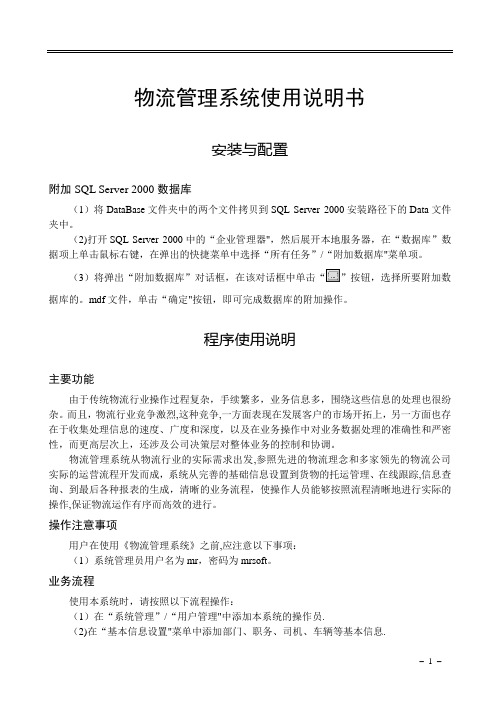
物流管理系统使用说明书安装与配置附加SQL Server 2000数据库(1)将DataBase文件夹中的两个文件拷贝到SQL Server 2000安装路径下的Data文件夹中。
(2)打开SQL Server 2000中的“企业管理器",然后展开本地服务器,在“数据库”数据项上单击鼠标右键,在弹出的快捷菜单中选择“所有任务”/“附加数据库"菜单项。
(3)将弹出“附加数据库”对话框,在该对话框中单击“”按钮,选择所要附加数据库的。
mdf文件,单击“确定"按钮,即可完成数据库的附加操作。
程序使用说明主要功能由于传统物流行业操作过程复杂,手续繁多,业务信息多,围绕这些信息的处理也很纷杂。
而且,物流行业竞争激烈,这种竞争,一方面表现在发展客户的市场开拓上,另一方面也存在于收集处理信息的速度、广度和深度,以及在业务操作中对业务数据处理的准确性和严密性,而更高层次上,还涉及公司决策层对整体业务的控制和协调。
物流管理系统从物流行业的实际需求出发,参照先进的物流理念和多家领先的物流公司实际的运营流程开发而成,系统从完善的基础信息设置到货物的托运管理、在线跟踪,信息查询、到最后各种报表的生成,清晰的业务流程,使操作人员能够按照流程清晰地进行实际的操作,保证物流运作有序而高效的进行。
操作注意事项用户在使用《物流管理系统》之前,应注意以下事项:(1)系统管理员用户名为mr,密码为mrsoft。
业务流程使用本系统时,请按照以下流程操作:(1)在“系统管理”/“用户管理"中添加本系统的操作员.(2)在“基本信息设置"菜单中添加部门、职务、司机、车辆等基本信息.(3)在“货物托运管理”/“托运申请单管理”中添加托运申请。
(4)在“货物托运管理”/“货物托运单管理”中添加托运单。
(5)在“货物托运管理"/“货物验收单管理”中验收托运车辆,验收后,车辆则可以继续执行托运.注意:通过“车辆调度安排"可以单独对车辆进行调度,来执行托运操作。
皇家物流集团用户系统手册说明书

用户系统手册系统操作指引2020-7-1皇家物流集团服 务 热 线:4008-238-828官 方 网 址: (中文) (英文)微信公众号:parcelfromchina (皇家物流)目录一、系统简介 (2)1.系统概述 (2)2.功能简介 (2)二、运费预算 (2)三、包裹查询 (3)四、用户注册 (3)五、账户管理 (4)六、财务管理 (5)七、取件管理 (6)八、订单管理 (7)九、问题件管理...................................................................................................................................................................... ..15十、售后服务 (16)一、系统简介1. 系统概述皇家物流针对用户特点自主研发管理系统,业务流程化操作,人性化系统界面,使用简单,管理高效。
皇家物流业务流程要求用户寄送货件需要在线下单(在系统中填写寄信息)。
并且在系统中打印地址标签并粘贴在包裹上。
2. 功能简介二、运费预算1.登陆网站首页(),如下如。
输入包裹目的地、重量体积信息点击【运费预算】2.查询结果如下图显示可用服务的费用及派送信息。
*点击【发货须知】可以查看查询结果费用项详细说明。
*系统已经自动帮您进行排序,便于对比。
三、包裹查询1.登陆网站首页(),点击【包裹查询】,输入订单跟踪号或订购单号,每次订单查询最好控制在50条,单号及多个单号中间不要出现符号及空格,用回车换行。
2.查询结果如下图,点击【官网查询】进入运输方式官方网站查四、用户注册1.登陆网站首页,点击【免费注册】*如果已经有客户经理与您取得联系,请填写销售经理名称或编号,初次注册的新客户发货满1000后可以领取50元的优惠券,直接充值到客户系统,可用作发货,但不可套现或者退款,只能使用一次,后续按积分积累计算。
TMS物流管理系统操作手册说明书

TMS物流管理系统操作手册目录第一章TMS物流管理系统概述 (1)1.1系统概述 (1)1.2功能结构图 (1)1.3基本角色与系统 (2)1.4术语表 (3)1.5编写约定 (5)第二章操作指南 (6)2.1系统安装 (6)2.2系统登陆 (6)2.3业务操作指南 (6)2.3.1邮中心 (6)2.3.1.1UXTX签入 (6)2.3.1.2UXTX快件签出 (8)2.3.1.3推送价格查询 (9)2.3.2操作管理 (10)2.3.2.1简易操作 (10)2.3.2.2到货总单 (11)2.3.2.3出货总单 (13)2.3.2.4快件签入 (14)2.3.2.5录单/制单 (15)2.3.2.6单票签出 (16)2.3.2.7单据打印 (17)2.3.3财务结算 (18)2.3.3.1收款管理 (18)2.3.3.2收款异常审核 (20)2.3.3.3费用变动审批 (21)2.3.3.4客户账单管理 (21)2.3.3.5客户账单审批 (23)2.3.3.6催费管理(待开通) (24)2.3.3.7总额度管理 (24)2.3.3.8内部额度调整 (25)2.3.3.9服务商对账单 (26)2.3.3.10账单差异处理 (28)2.3.3.11服务商付款 (28)2.3.3.12服务商余额查询 (29)2.3.3.13服务商欠费件查询 (30)2.3.4客户服务 (322)2.3.4.1运单查询 (322)2.3.4.2网上订单查询 (322)2.3.4.3申请杂费加收 (33)2.3.4.4审核杂费申请 (35)2.3.4.5问题件跟踪 (36)2.3.4.6问题类型维护 (37)2.3.4.7单票轨迹跟踪 (38)2.3.5销售管理 (40)2.3.5.1运费报价申请 (40)2.3.5.2运费报价审核 (41)2.3.5.3应收费用查询 (43)2.3.5.4应收应付查询 (44)2.3.5.5销售运费试算 (45)2.3.5.6客户账单审核 (46)2.3.6渠道管理 (47)2.3.6.1代理渠道 (47)2.3.6.2客户渠道...................................................错误!未定义书签。
- 1、下载文档前请自行甄别文档内容的完整性,平台不提供额外的编辑、内容补充、找答案等附加服务。
- 2、"仅部分预览"的文档,不可在线预览部分如存在完整性等问题,可反馈申请退款(可完整预览的文档不适用该条件!)。
- 3、如文档侵犯您的权益,请联系客服反馈,我们会尽快为您处理(人工客服工作时间:9:00-18:30)。
安钢企业铁路物流跟踪管理系统使用说明书编 制: 王 大 帅审 核:批 准:合肥工大高科信息技术有限责任公司二OO九年六月目录1.系统概述 (1)1.1.系统简介 (1)2.系统基本操作 (1)2.1.系统启动与登录 (1)2.2.系统主界面 (1)2.3.鼠标移动拷贝 (2)2.4.时间的输入 (3)2.5.拼音检索输入 (3)3.基础信息管理 (3)3.1.货物信息管理 (4)3.2.货物类别信息管理 (5)3.3.货物大类信息管理 (6)3.4.车辆装载状态管理 (6)3.5.车辆装载状态类别管理 (7)3.6.作业站信息管理 (8)3.7.作业区信息管理 (9)3.8.股道信息管理 (10)3.9.机车信息管理 (11)3.10.厂车信息管理 (12)3.11.到发站信息管理 (13)3.12.收发货单位信息管理 (14)3.13.装卸单位信息管理 (15)3.14.车型信息 (17)3.15.车种信息管理 (17)3.16.库房信息管理 (18)4.运输计划管理 (19)4.1.调度命令管理与查询 (19)5.装卸作业管理 (21)5.1.局车装车登记 (21)5.2.局车装车信息维护 (21)5.3.厂车装车登记 (22)5.5.局车卸车登记 (23)5.6.局车卸车信息维护 (24)5.7.厂车卸车登记 (25)5.8.厂车卸车信息维护 (25)5.9.卸车车辆状态登记 (26)5.10.装车车辆状态登记 (27)6.现车信息管理 (28)6.1.现车信息浏览 (28)6.2.现车信息修改 (29)6.3.现车车序调整 (30)6.4.现车信息浏览_按线路 (31)6.5.现车信息浏览_按品名 (31)6.6.现车信息浏览_按车型 (32)6.7.现车信息浏览_按车辆状态 (32)6.8.现车分类查询 (33)6.9.机车跟踪浏览 (33)7.信息查询管理 (34)7.1.现车备份查询 (34)7.2.现车备份查询_按线路 (34)7.3.交班记事查询 (35)7.4.现车位置查询 (35)7.5.局车停时查询 (35)7.6.单车作业过程查询 (36)7.7.当前调度计划查询 (36)7.8.历史调度计划查询 (37)7.9.列检信息查看 (37)7.10.站间车号识别查询 (38)8.系统维护管理 (38)8.1.部门信息管理 (38)8.2.用户信息管理 (39)8.3.岗位信息管理 (40)8.4.操作日志查询 (41)8.5.登陆日志查询 (41)8.7.权限分配管理 (43)9. 注意事项 (44)9.1注意细节 (44)10. 物流系统操作规程 (45)10.1.概述 (45)10.2.使用规程 (45)2009-8-16 使用说明书1.系统概述1.1. 系统简介企业铁路物流管理信息系统是在调度计划软件与车号识别系统的基础上,以调车作业和列车作业为依据,与实际作业情况结合,实现对站场内的机车、车辆的位置、车辆状态、作业过程、作业起止点、作业时间以及其所运送的物料等实现动态跟踪的信息管理系统。
2.系统基本操作2.1. 系统启动与登录双击电脑桌面上的图标,也可以启动浏览器Internet Explorer后即可进入系统登陆界面,如下图所示:输入操作员的工号、密码,选择“班次”,点击“提交”,即可登陆到系统中。
登陆后进入系统的主界面。
2.2. 系统主界面系统主界面如下图所示。
系统主界面左侧是系统的树型菜单;右侧显示每个厂站的每个股道上的股道信息和总车数,若要详细了解股道上的车辆信息。
可用鼠标点击对应的股道名上,即可弹出一个小窗口,显示车号、车型、货名、车辆状态、序号等相关信息;主界面是定时刷新的,也可人工刷新,在现在车信2009-8-16 使用说明书息区域点击右键,选择“刷新”或者按键盘上的F5也可刷新现在车辆的信息。
系统各项功能的具体操作将在下面的章节中详细说明。
2.3. 鼠标移动拷贝在本系统许多需要输入操作的界面中用到了“鼠标移动拷贝”功能,此项功能可以帮助操作者在多个文本框中快速拷贝输入相同内容的文字。
具体操作如下:如上图所示,输入后,在已输入的时间文本框中连续3次点击鼠标左键,或者用鼠标选中所输入的文字信息,使之变蓝,如上图,然后移动鼠标经过需要输入相同内容文字的文本框,系统就将相同的时间信息填入到了鼠标经过的文本框中。
拷贝结束后,要点击一下鼠标左键,以结束拷贝。
在使用本功能时操作要准确,如果鼠标不慎移动到了不希望填写拷贝内容的文本框上,要“刷新”其中内容从新填写,不管这些文本框中是否已填有其它信息。
2009-8-16 使用说明书2.4. 时间的输入系统中有许多地方需要输入时间。
在本系统中的时间格式如下:2009/03/16 09:30,需要输入完全,否则有可能会有问题。
系统允许操作人员手工按规定格式直接输入时间,也提供了一种选择输入时间的方法:如上图所示,可以直接用鼠标点击所需要的日期,系统可自动将所选择的日期和当前时间填入文本框中。
在选择时间的窗口中,其年月均可改动,如点击“2008年”将出现一个下拉框,可从中选择所需的年份;点击“12月”将出现一个下拉框,可从中选择所需的月份;也可点击两边的“<”、“>”符号改变月份。
点击中的时间后面的小时或者分钟;可以使相应的时间或分钟增加,按住键盘上的“Shift”键再点击中的时间后面的小时或者分钟;可以使相应的时间或分钟减少;2.5. 拼音检索输入为了更快的输入相应的信息,减少打字出现的错误,系统中有许多地方使用拼音输入方法;拼音检索是利用汉字拼音的字母或者该词组中存在的数字进行更快的输入;比如我们要再货名中输入“带钢”,我们只要再相应文本框中输入“dg”,点击键盘上的“Enter”键,就会出现如下界面;在这个界面中用鼠标单击选择“带钢”即可;3.基础信息管理基本操作:在信息浏览页面中,系统显示的是系统中已经存在的信息,操作员可以通过“首页”、“上一页”、“下一页”、“末页”,或者在页码文本框中输入相应页码,点击GO按钮系统跳转到相应的页面显示信息按钮来查询相应页面的信息。
点击“关闭”按钮可以关闭该窗口。
3.1. 货物信息管理操作员正常登陆以后,系统进入主界面;操作步骤:1.在系统主界面中,点击左侧菜单中的“基础信息管理”,展开后点击“货物信息管理”,既可进入货物信息管理页面.如下图;2.“查找”操作:在货物信息管理页面中,操作员要输入“货物名称”,然后点击”查找”按钮便可以完成查询的操作;2.“添加”操作:在货物信息管理页面中,选择“添加”按钮,进入如下图所示页面:“货物代码”是系统自动生成,不要填写,操作员只要输入“货物名称”、选择“货物类别”,“备注”,选择“是否使用标识”,然后点击”保存”按钮便可以完成添加的操作,也可以选择“保存继续”,继续添加新的货物信息,点击“返回”按钮可以返回货物信息管理主界面;3. “修改”操作:点击“修改”按钮,进入其所在行的页面,进行数据的修改操作.如下图:“货物代码”是不允许修改的,可以对“货物名称”、“货物类别”,“备注”,“是否使用标识”进行修改,点击“修改”便可完成修改操作同时返回到货物信息管理主界面;如果不想修改了,可以点击“返回”按钮,返回到货物信息管理主界面。
4.“导出”操作:点击“导出”按钮,可以把当前系统中的货物信息以EXCEL形式保存到本地中,如下图; 点击图中的“保存”按钮即可;5.“清空”操作:点击“清空”按钮,可以清除其输入的货物名称,进行重新查询;3.2. 货物类别信息管理操作员正常登陆以后,系统进入主界面;操作步骤:1.在系统主界面中,点击左侧菜单中的“基础信息管理”,展开后点击“货物类别信息管理”,进入货物种类信息管理页面,如下图;2.“添加”操作:在货物种类信息管理页面中,选择“添加”按钮,进入如下图所示页面:“货物类别代码”是系统自动生成,不要填写,操作员只要输入“货物类别名称”、选择“货物大类名称”,“备注”,选择“是否使用标识”,然后点击“保存”按钮便可以完成添加的操作,也可以选择“保存继续”,继续添加新的货物种类信息,点击“返回”按钮可以返回货物种类信息管理主界面;3. “修改”操作:点击“修改”按钮,进入其所在行的页面,进行数据的修改操作.如下图:“货物类别代码”是不允许修改的,可以对“货物类别名称”、“货物大类名称”,“备注”,“是否使用标识”进行修改,点击“修改”便可完成修改操作同时返回到货物种类信息管理主界面;如果不想修改了,可以点击“返回”按钮,返回到货物种类信息管理主界面。
3.3. 货物大类信息管理操作员正常登陆以后,系统进入主界面;操作步骤:1.在系统主界面,点击左侧菜单中的“基础信息管理”,展开后点击“货物大类信息管理”,既可进入货物大类信息管理页面如下图;2.“添加”操作:在货物大类信息管理页面中,选择“添加”按钮,进入如下图所示页面:“货物大类代码”是系统自动生成,不要填写,操作员只要输入“货物大类名称”,“备注”,选择“是否使用标识”,然后点击“保存”按钮便可以完成添加的操作,也可以选择“保存继续”,继续添加新的货物大类信息,点击“返回”按钮可以返回货物大类信息管理主界面;3. “修改”操作:点击“修改”按钮,进入其所在行的页面,进行数据的修改操作.如下图:“货物大别代码”是不允许修改的,可以对“货物大类名称”,“备注”,“是否使用标识”进行修改,点击“修改”便可完成修改操作同时返回到货物大类信息管理主界面;如果不想修改了,可以点击“返回”按钮,返回到货物大类信息管理主界面。
3.4. 车辆装载状态管理操作员正常登陆以后,系统进入主界面;操作步骤:1.在系统主界面,点击左侧菜单中的“基础信息管理”,展开后点击“车辆装载状态管理”,进入车辆状态信息管理页面;2.“添加”操作:在车辆状态信息管理页面中,选择“添加”按钮,进入如下图所示页面:“车辆状态代码”是系统自动生成,不要填写,操作员只要输入“车辆状态名”,“车辆状态类别名称”,“备注”,选择“是否使用标识”,然后点击“保存”按钮便可以完成添加的操作,也可以选择“保存继续”,继续添加新的车辆状态信息,点击“返回”按钮可以返回车辆状态信息管理主界面;3. “修改”操作:点击“修改”按钮,进入其所在行的页面,进行数据的修改操作.如下图:“车辆状态代码”是不允许修改的,可以对“车辆状态名”,“车辆状态类别名称”,“备注”,“是否使用标识”进行修改,点击“修改”便可完成修改操作同时返回到车辆状态信息管理主界面;如果不想修改了,可以点击“返回”按钮,返回到车辆状态信息管理主界面。
3.5. 车辆装载状态类别管理操作员正常登陆以后,系统进入主界面;操作步骤:1.在系统主界面,点击左侧菜单中的“基础信息管理”,展开后点击“车辆装载状态类别管理”,进入车辆状态信息管理页面;2.“添加”操作:在车辆状态类别信息管理页面中,选择“添加”按钮,进入如下图所示页面:“车辆状态类别代码”是系统自动生成,不要填写,操作员只要输入“车辆状态类别名称”,“车辆状态类别”,“备注”,选择“是否使用标识”,然后点击“保存”按钮便可以完成添加的操作,也可以选择“保存继续”,继续添加新的车辆状态信息,点击“返回”按钮可以返回车辆状态信息管理主界面;3. “修改”操作:点击“修改”按钮,进入其所在行的页面,进行数据的修改操作.如下图:“车辆状态类别代码”是不允许修改的,可以对“车辆状态类别名”,“车辆状态类别”,“备注”,“是否使用标识”进行修改,点击“修改”便可完成修改操作同时返回到车辆状态信息管理主界面;如果不想修改了,可以点击“返回”按钮,返回到车辆状态信息管理主界面。
